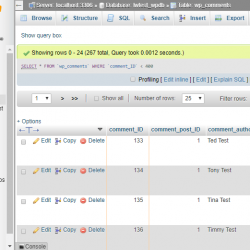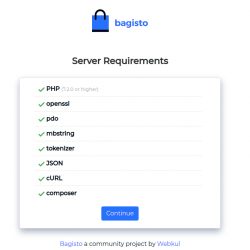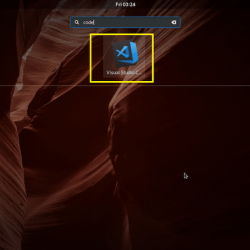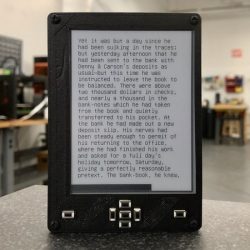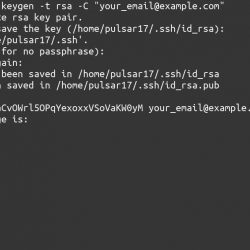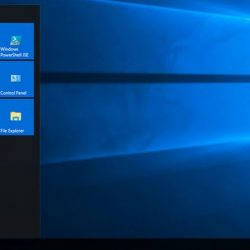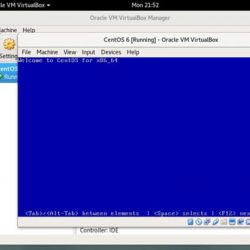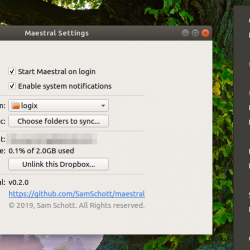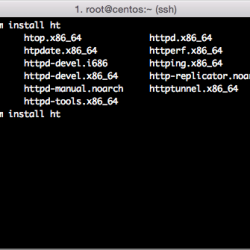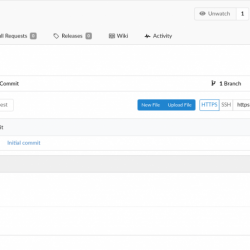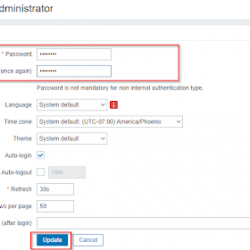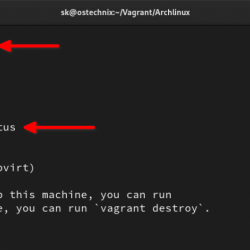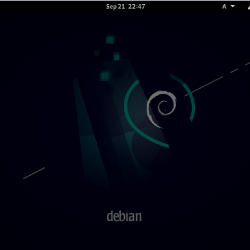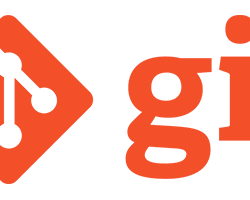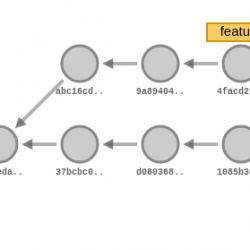介绍:
Linux 中的“ls”命令用于列出当前工作目录的内容。 “exa”是传统“ls”命令的替代品。 “exa”的主要功能与“ls”命令的功能非常相似,但是,“exa”以更加丰富多彩的方式显示文件和目录,从而使它们在视觉上更具吸引力。 在本指南中,我们将向您展示“exa”在 Linux Mint 20 系统上的安装方法,因为它不是 Linux 的预装工具。
在 Linux Mint 20 上安装“exa”:
要在 Linux Mint 20 机器上安装“exa”,您需要完成以下说明的步骤:
第 1 步:将相关依赖项添加到您的系统:
首先,您必须在系统上安装“exa”之前向系统添加一些相关的依赖项。 可以使用以下命令安装这些依赖项:
$ sudo apt-get install libgit2-dev cmake
第 2 步:在您的系统上安装 Rust:
将这些依赖项安装到您的系统后,您需要做的下一件事是使用如下所示的命令在您的系统上安装 Rust:
$ curl https://sh.rustup.rs –sSf | sh
在您的系统上成功安装 Rust 后,您将在屏幕上看到以下成功消息:

第 3 步:将相关 Git 存储库克隆到您的系统:
现在,您需要通过运行以下命令将相关的 Git 存储库克隆到您的系统:
$ git clone https://github.com/ogham/exa.git
![]()
此过程将需要几分钟才能完成,之后指定的存储库将成功克隆到您的 Linux Mint 20 系统。

第 4 步:移动到目标目录:
现在,您需要移动到目标目录,以便可以在系统上安装“exa”。 您可以通过执行以下命令简单地导航到该目录:
$ cd exa
![]()
第 5 步:在您的系统上安装“exa”:
移动到目标目录后,您可以通过运行如下所示的命令在您的系统上安装“exa”:
$ sudo make install
![]()
结论:
按照本指南,您将能够在您的系统上安装“exa”,并将其用作 Linux Mint 20 中“ls”命令的替代品。使用这个现代工具可以让您在 Linux 中可视化您的文件和目录以更好的方式。